Если у вас возникли проблемы с поиском в Google или каким-то другими сервисами этой компании, не отчаивайтесь - вы не одни. Многие пользователи сталкиваются с неполадками при использовании поисковика, документов или других приложений от Google. В этой статье мы разберем основные причины, по которым у вас может не работать Google, и поделимся возможными способами решения проблемы.

Содержание
Проверьте подключение к интернету
Прежде чем начать искать причину неработающего Google, необходимо убедиться, что ваше устройство имеет доступ к интернету. Проверьте подключение к Wi-Fi или мобильный интернет на вашем устройстве. Вот несколько шагов, которые вы можете предпринять:
Проверьте подключение Wi-Fi: Убедитесь, что Вы подключены к сети Wi-Fi. Если вы используете мобильные данные, убедитесь, что у вас достаточно остатка интернет-трафика на вашем тарифе.
Проверьте мобильный интернет: Если вы используете мобильный интернет, убедитесь, что у вас полная полоса сигнала. Попробуйте открыть другие веб-сайты или приложения, чтобы убедиться, что проблема не связана только с Google.
Перезагрузите маршрутизатор и устройство: Иногда проблема может быть временной и связана с маршрутизатором или устройством. Попробуйте перезагрузить маршрутизатор и устройство, а затем повторите попытку подключиться к интернету.
Если после всех этих шагов у вас по-прежнему нет подключения к интернету, вам следует связаться со своим поставщиком интернет-услуг и запросить помощи. Бывают случаи, когда проблема возникает на стороне провайдера, и только он может ее устранить.

Проверьте наличие обновлений
Чтобы убедиться, что ваше приложение Google обновлено до последней версии, выполните следующие шаги:
- Откройте Google Play Store на своем устройстве.
- Нажмите на значок меню в верхнем левом углу экрана (обычно это три горизонтальные линии).
- Выберите “Мои приложения и игры” из выпадающего списка.
- Найдите приложение Google в списке установленных приложений.
- Если рядом с приложением Google есть кнопка “Обновить”, нажмите на неё, чтобы обновить приложение до последней версии.
Также можно настроить автоматическое обновление приложений, чтобы быть уверенным, что приложение Google всегда будет обновлено:
- Вернитесь к главному экрану Google Play Store.
- Нажмите на значок меню и выберите “Настройки”.
- Выберите “Автоматически обновлять приложения”.
- Выберите “Автоматически обновлять приложения всегда” или “Автоматически обновлять приложения по Wi-Fi”.
Теперь вы можете быть уверены, что ваше приложение Google всегда будет обновлено до последней версии, что может помочь в решении проблем с его работой.

Проверьте настройки безопасности
Причиной неработоспособности приложения Google на вашем устройстве может быть блокировка приложения в настройках безопасности. Для того чтобы убедиться, что это не произошло, выполните следующие шаги:
Проверьте разрешения приложения Google:
- Зайдите в настройки вашего устройства.
- Найдите раздел “Приложения” или “Приложения и уведомления”.
- Найдите приложение Google в списке установленных приложений и нажмите на него.
- Убедитесь, что все необходимые разрешения разрешения (например, доступ к интернету, камере, контактам) включены.
Проверьте список заблокированных приложений:
- Вернитесь в раздел “Приложения” или “Приложения и уведомления” в настройках устройства.
- Найдите опцию “Заблокированные приложения” или “Управление устройством администратора”.
- Убедитесь, что приложение Google не находится в списке заблокированных или ограниченных приложений.
Если приложение Google все еще не работает после проверки настроек безопасности, возможно, проблема связана с другими аспектами настроек устройства или сети. Рекомендуется также проверить наличие обновлений для приложения Google и операционной системы устройства, а также выполнить очистку кэша и сохраненных данных приложения.
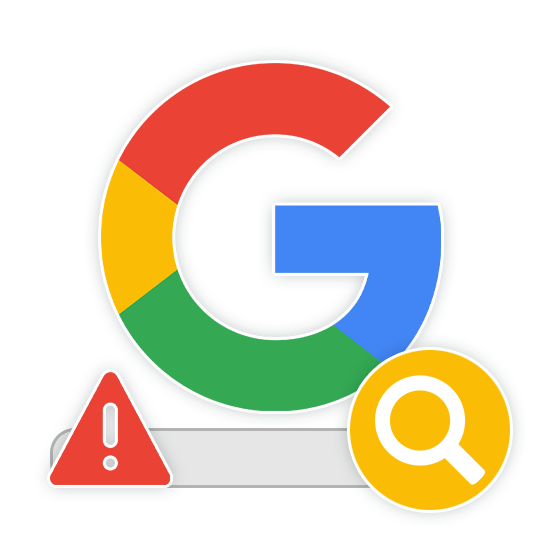
Обратитесь в службу поддержки
Если у вас возникла проблема с работой Google, и вы уже попробовали исправить ее самостоятельно, но ничего не помогло, то следующим шагом будет обращение в службу поддержки. Ниже представлены некоторые шаги, которые вы можете предпринять, чтобы получить помощь от специалистов:
Поиск ответов в Интернете. Прежде чем обращаться в службу поддержки, попробуйте найти ответы на свои вопросы с помощью поиска в Интернете. Возможно, вашу проблему уже кто-то ранее обсуждал, и вы сможете найти полезную информацию на форумах или в блогах.
Проверка официальной документации. Перед обращением в службу поддержки обязательно ознакомьтесь с официальной документацией по продукту. Там могут быть описаны известные проблемы и способы их решения.
Обратитесь в онлайн-поддержку. В большинстве случаев у компаний есть онлайн-чат или система тикетов, через которые можно обратиться за помощью. Убедитесь, что у вас есть все необходимые данные о проблеме (снимки экрана, описание ошибок и так далее), чтобы специалисты смогли быстро вам помочь.
Позвоните в службу поддержки. Если проблему не удается решить через онлайн-каналы, попробуйте позвонить в службу поддержки. Обычно их контактные данные можно найти на официальном сайте компании.
Обратитесь к специалистам. Если даже после всех предыдущих шагов проблема так и остается нерешенной, то возможно потребуется помощь специалистов. В этом случае рекомендуется обратиться к профессиональным IT-компаниям или сертифицированным специалистам по продукции Google.
Помните, что чем более детально вы опишете свою проблему и предпринятые вами шаги по ее решению, тем быстрее и эффективнее смогут вам помочь специалисты.
